llinux 下的压缩和windows上的压缩基本上是同样目的的,有些文件便于传输,有些文件在备份的时候会用到压缩,因为他只占用很少的资源。。。。。
而且绝大多数的病毒很难感染压缩文件。。。

gzip: 主要是为了压缩文件的,gzip但不能进行压缩目录,用发如下所示:

这样即可将文件打压成一个压缩包,而且这样的大宝方式还可以比原本的文件减少5分之四的空间噢,有点惊人的压缩比率。。。。
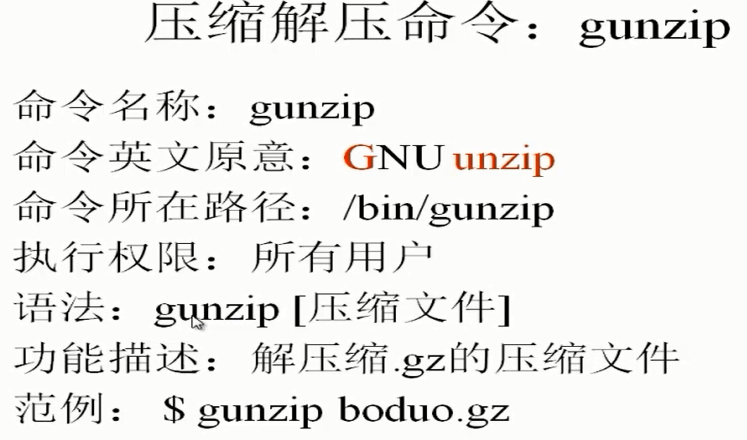
压缩的命令是gzip, 那么解压缩的命令其实也是很容易的,只需在zip前面加多一个un即可,gunzip 或者 gzip -d 要解压的文件名。如下所示:

注意的是用 gzip 解压然后用 gunzip 解压的时候他是不保存源文件的。。。
比如是一个目录的情况下,那么我们可以通过 tar命令对她进行压缩:

tar 其实在使用的时候选项参数一般都是只用到 -cvf 这样一般问题都不大了,当然,如果不加 -v 的情况下也是可以实现了的,只不过没有打包信息的过程,如下所示。。。
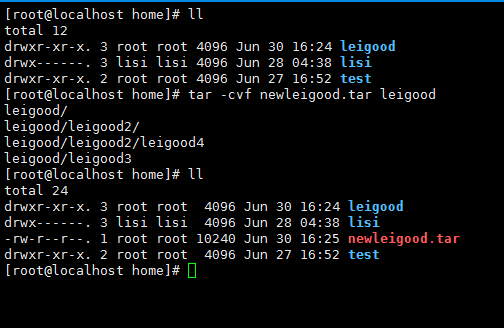
这样他即可打包成功,而且他还会将里面的打包信息给返回来,而且这里还可以再将新的压缩文件再进行一gzip次压缩,因为可以缩小空间的比率。。
通过这样的压缩之后,我们即可发现压缩的空间小得有点吓唬人,如下所示:

这里分成先打包,再压缩,所以感觉可能有点麻烦,其实他是可以同步进行的,如下所示:

这里只需加多一个 选项参数的 z 这样即可轻松加愉快的来完成打包压缩操作了。。。。。
.tar.gz这是在网络上最常见的安装包,基本上都是.tar.gz的.....
打包万恒了,那么就要开始解包了。。。

这里其实和打包基本上是一样的,不过是选项里面的 -c 改成了 -x 而已,如下所示:

上面的选项参数里面的 -v 其实是可以去掉的,这样他就没有解压的效果情况参数返回了。。。。
zip:压缩解压缩命令

.zip 是唯一一种在linux 和 windows 下都支持的压缩方法。。。
不过在linux 的纯净版可能需要装多一个zip,如下所示:

不过也很少的,装一下即可,然后进行压缩一下:

这样他即可压缩完成,而且他的源文件还会自动进行保留的噢,但是他的压缩比肯定没有gzip那么的好,在linux 下用的并不是那么的多。。。
如果是压缩文件,只需要加多一个选项 -r 这样即可。。。
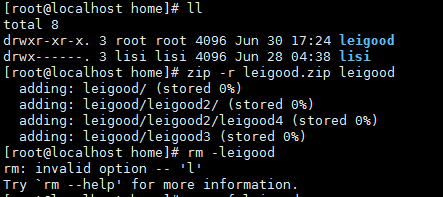
zip的解压:
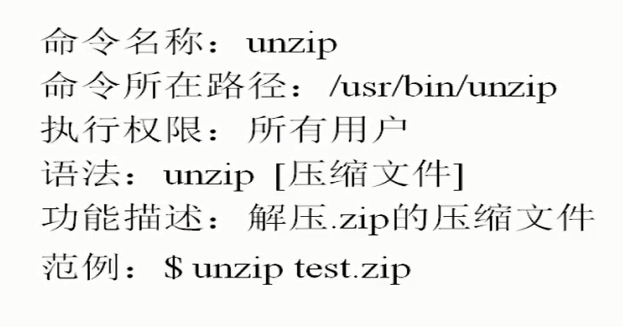
不过要先安装一个unzip,直接用yum 安装即可:

安装好后在来输入 unzip leigood.zip 这样即可,如下所示:

已经成功解压了。。。
bzip2,他也是zip的升级版、、、

bzip2的压缩比是很惊人的,如果是大型文件,强烈推荐使用bzip2来进行压缩。。。

上面的 -k 是为了保存原文件。。。
bzip2文件的打包,其实这也是很容易的,只需在选项上加 -cjf 即可 如下所示:

如果是解压缩其实也是很容易的,如下所示:

bzip2 的文件解压可以使用 bunzip2 来进行解压, -k是为了能保存源文件。。。

bz2的目录解压其实也是可以使用tar -xjf 目录名.tar.bz2 进行解压的,如下所示:

小结:
.gz 压缩:gzip 解压缩:gunzip(或者:gzip -d)
.tar 压缩:tar -cf(只打包,不要所), 解压缩:-xf
最常用的:
.tar.gz 压缩:tar -zcf 解压:zxf
zip 可以压缩文件或者目录 压缩文件: zip 即可 压缩文件:zip -r 解压缩:unzip
.bz2 压缩:bzip2 解压缩:bunzip2
.tar.bz2 (这是针对目录来使用的) 压缩:tar -cjf 解压:tar -xjf
tar -c: 建立压缩档案 -x:解压 -t:查看内容 -r:向压缩归档文件末尾追加文件 -u:更新原压缩包中的文件 以上五个是独立的命令参数,压缩解压都要用到其中一个,可以和别的命令连用但只能用其中一个。下面的参数是根据需要在压缩或解压档案时可选的。 -z:有gzip属性的 gz -j:有bz2属性的 bz2 -J :有xz属性的 xz -Z:有compress属性的 -v:显示所有过程 -O:将文件解开到标准输出 下面的参数-f是必须的 -f: 使用档案名字,切记,这个参数是最后一个参数,后面只能接档案名。